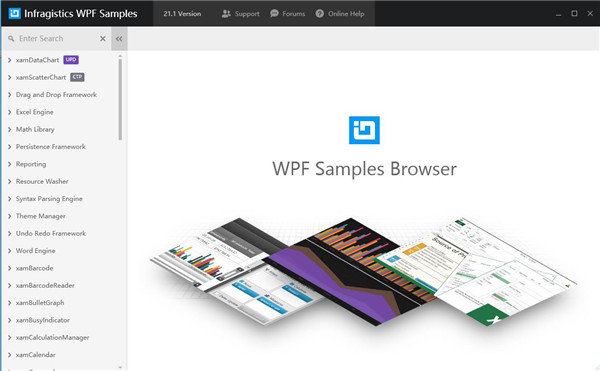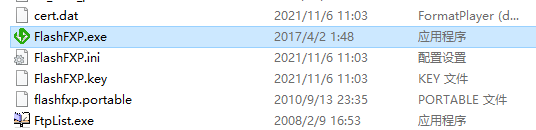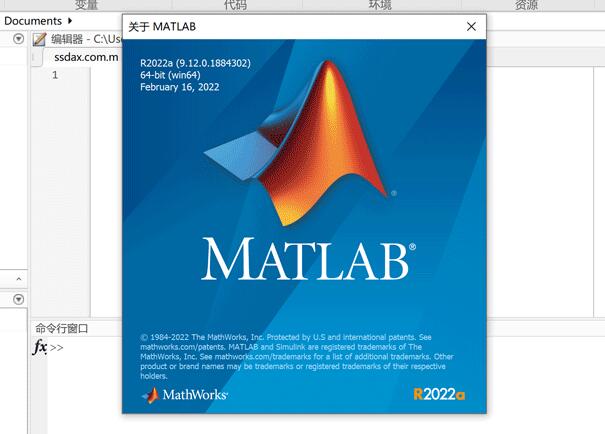MyEclipse 2019免费下载及安装教程
MyEclipse企业级工作平台是对Eclipse IDE的扩展,利用它我们可以在数据库和JavaEE的开发、发布以及应用程序服务器的整合方面极大的提高工作效率。它是功能丰富的JavaEE集成开发环境,包括了完备的编码、调试、测试和发布功能。MyEclipse的功能非常强大,支持也十分广泛,尤其是对各种开源产品的支持十分不错。支持PHP、Python、Vue、Angular、React、Java、Java EE等语言和框架开发。
安装教程
1.打开知识兔下载的MyEclipse软件安装包,鼠标右击压缩包选择【解压到当前文件夹】。
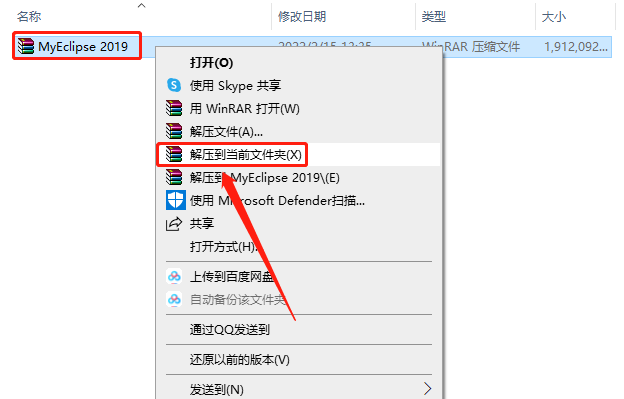
2.等待压缩包解压完成。
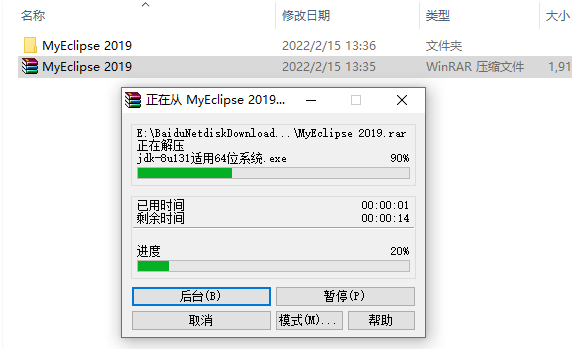
3.打开解压的【MyEclipse 2019】文件夹。
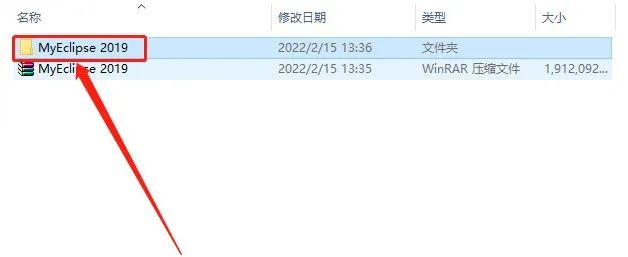
4.打开【JDK安装包】文件夹。
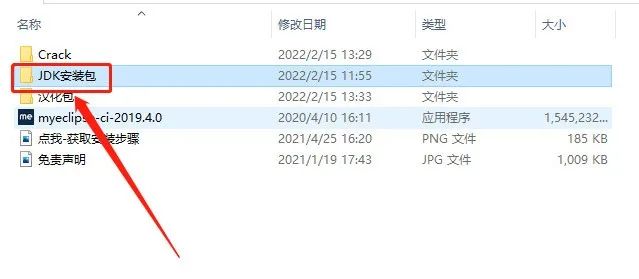
5.这里如果你的电脑是32位操作系统,就选择【jdk-8u131适用32位系统】程序,鼠标右击选择【以管理员身份运行】;如果你的电脑是64位操作系统,就选择【jdk-8u131适用64位系统】程序,鼠标右击选择【以管理员身份运行】。
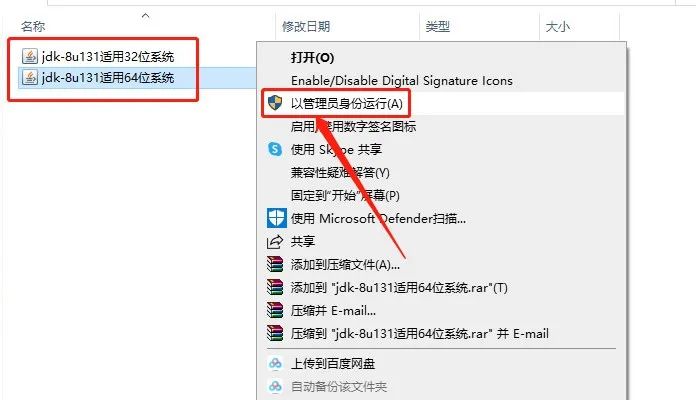
6.点击【下一步】。
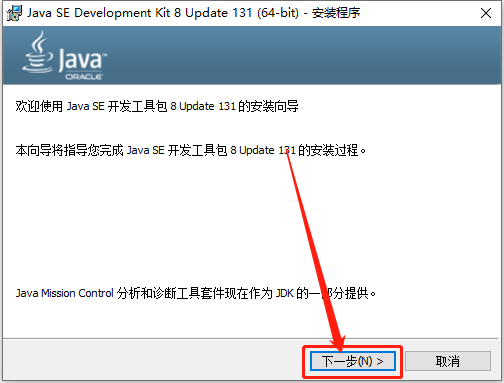
7.点击【下一步】。
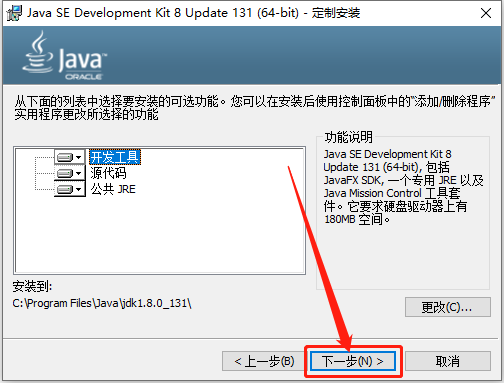
8.等待安装进度走完。
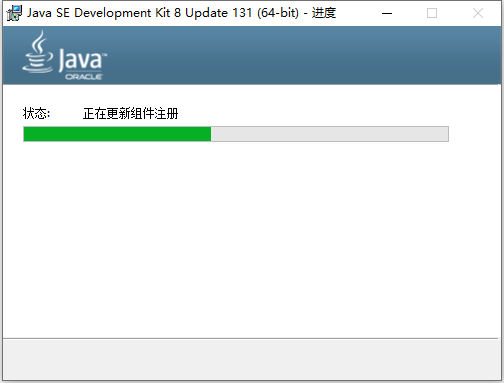
9.继续点击【下一步】。
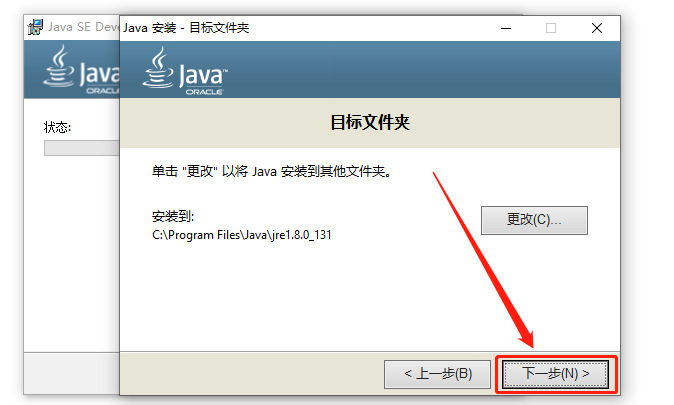
10.继续等待安装进度走完。
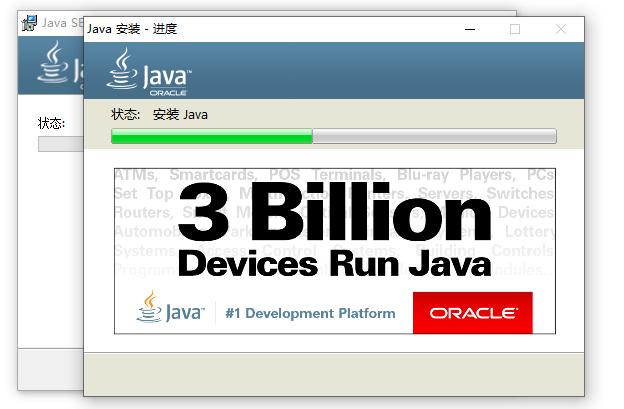
11.点击【关闭】。
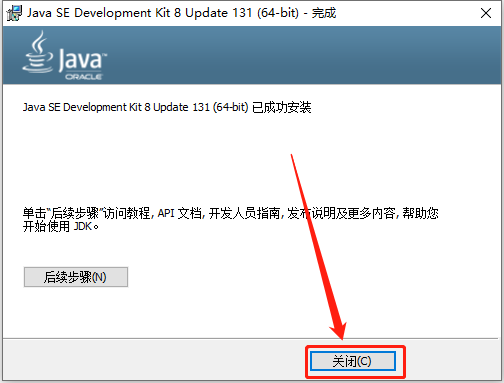
12.返回到解压的【MyEclipse 2019】文件夹中,鼠标右击【myeclipse-ci-2019.4.0】安装程序,选择【以管理员身份运行】。
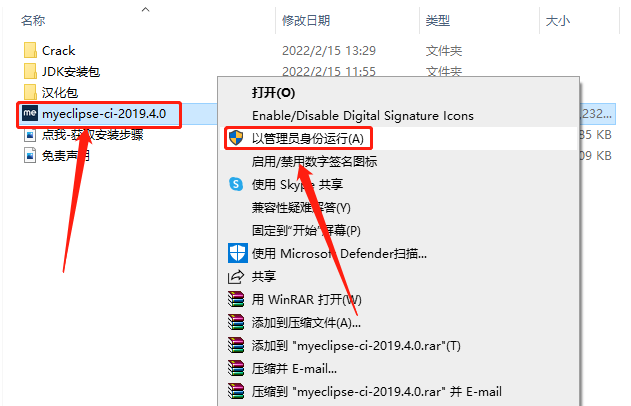
13.点击【Next】。
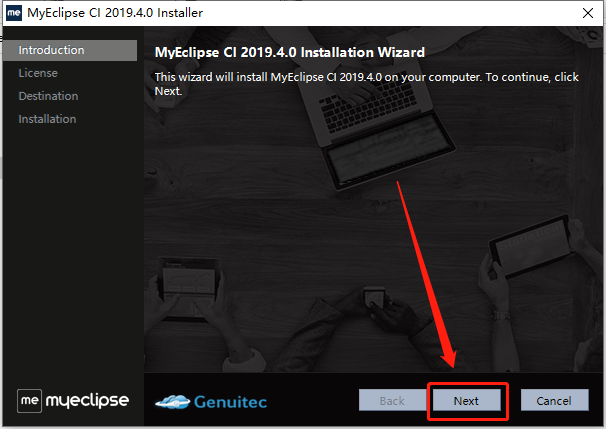
14.勾选【I accept the terms···】,然后点击【Next】。
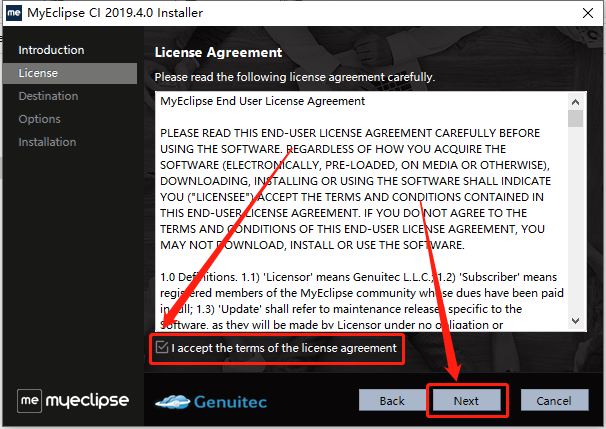
15.软件默认安装路径为系统C盘,点击【Change】可设置安装路径。
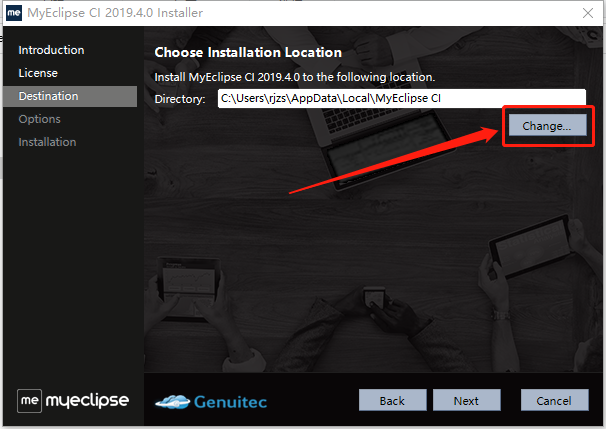
16.可以在D盘或者其它磁盘里创建一个新的文件夹,选中后点击【确定】。

17.设置好安装路径后点击【Next】。
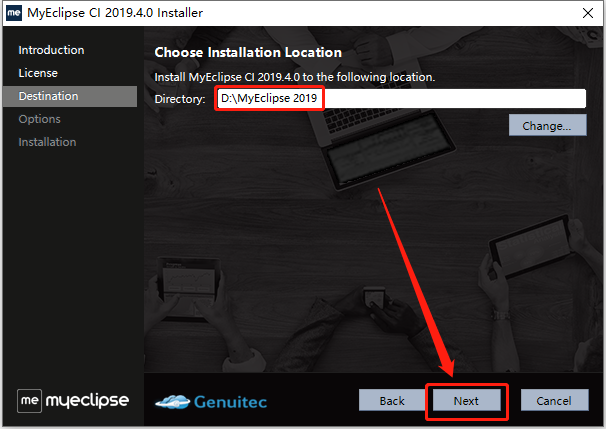
18.软件安装中···请耐心等待安装进度走完。
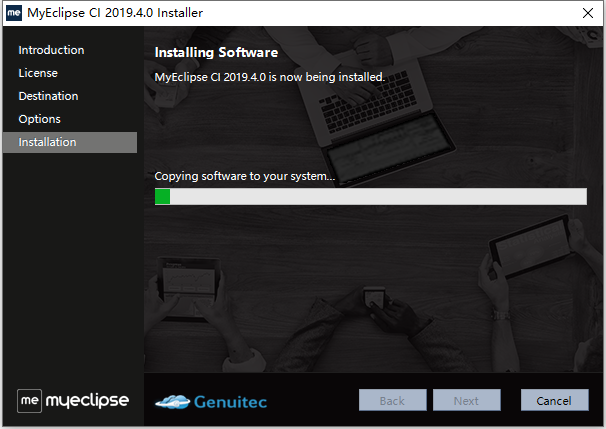
19.安装进度走完后点击【Finish】。
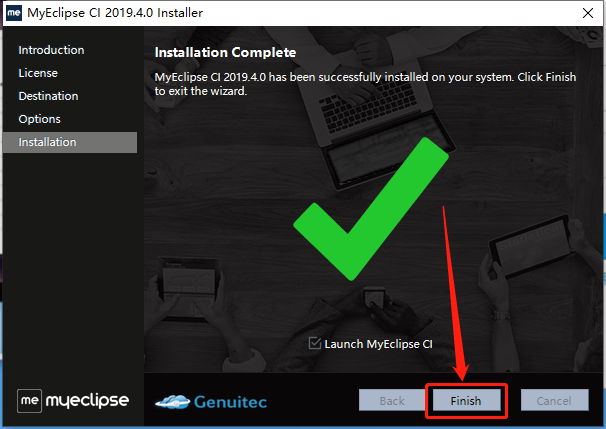
20.点击【Next】。
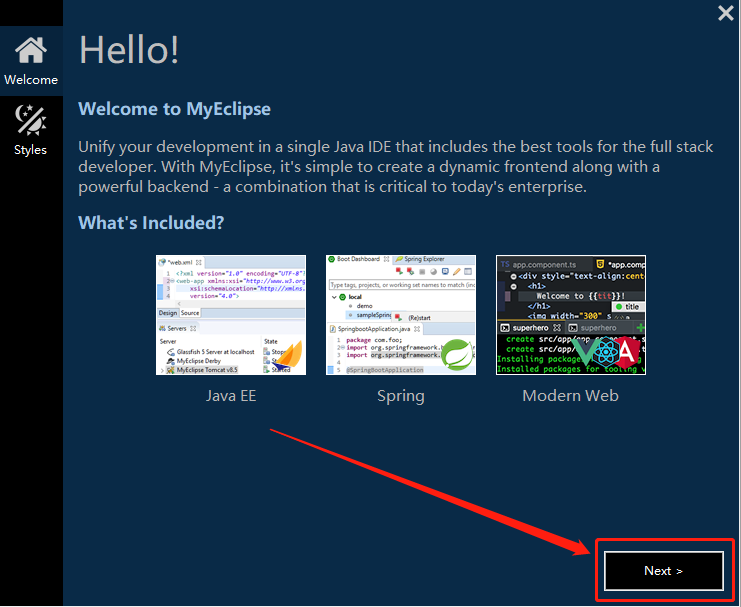
21.点击【Next】。
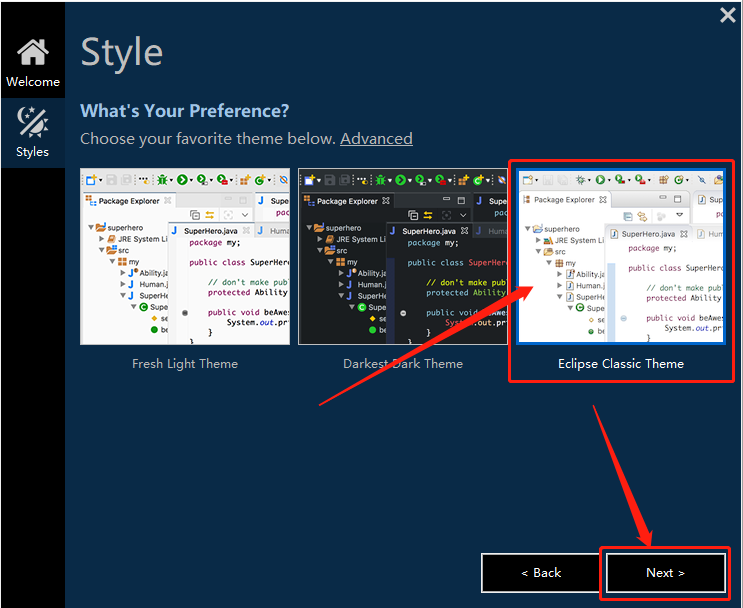
22.点击下图所示的选项。
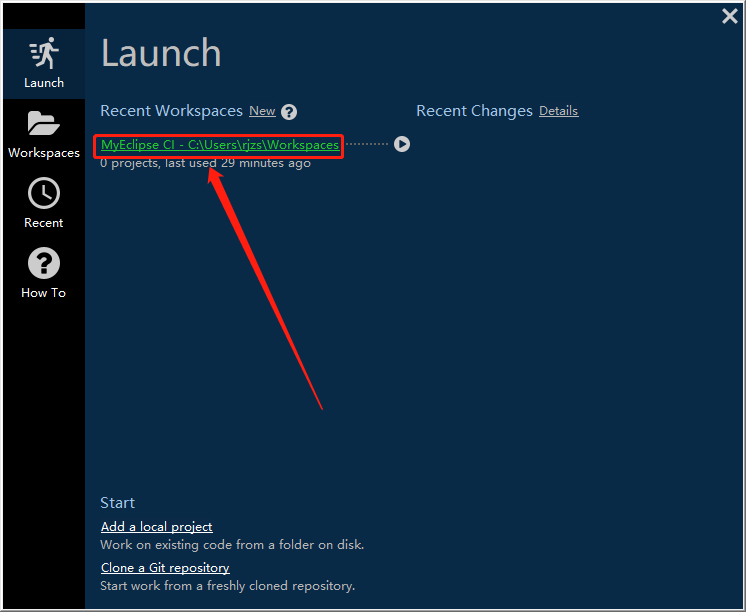
23.点击【Continue】。
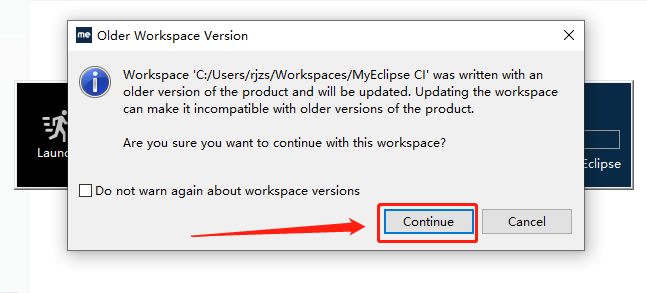
24.软件初始化中·····请等待。
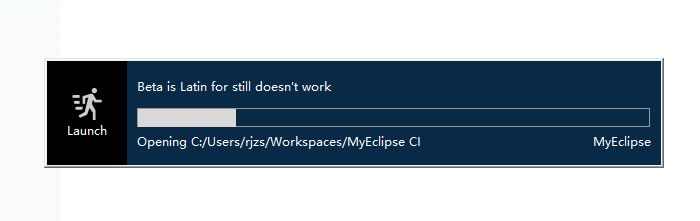
25.点击【Start Trial】。
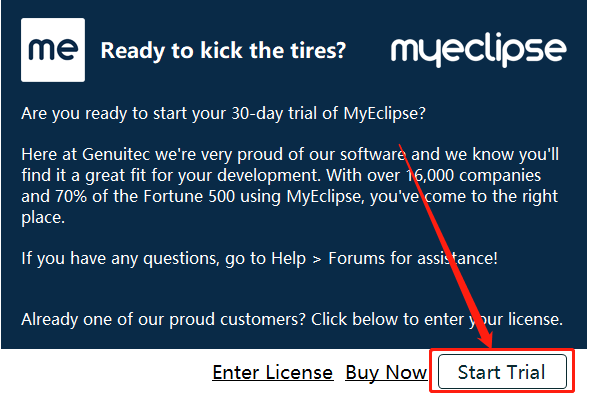
26.点击【Register Later】。
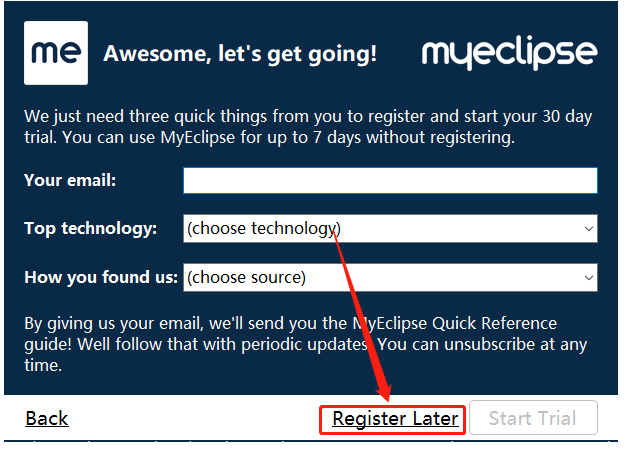
27.在右上角关闭打开的软件,然后点击【Exit】。
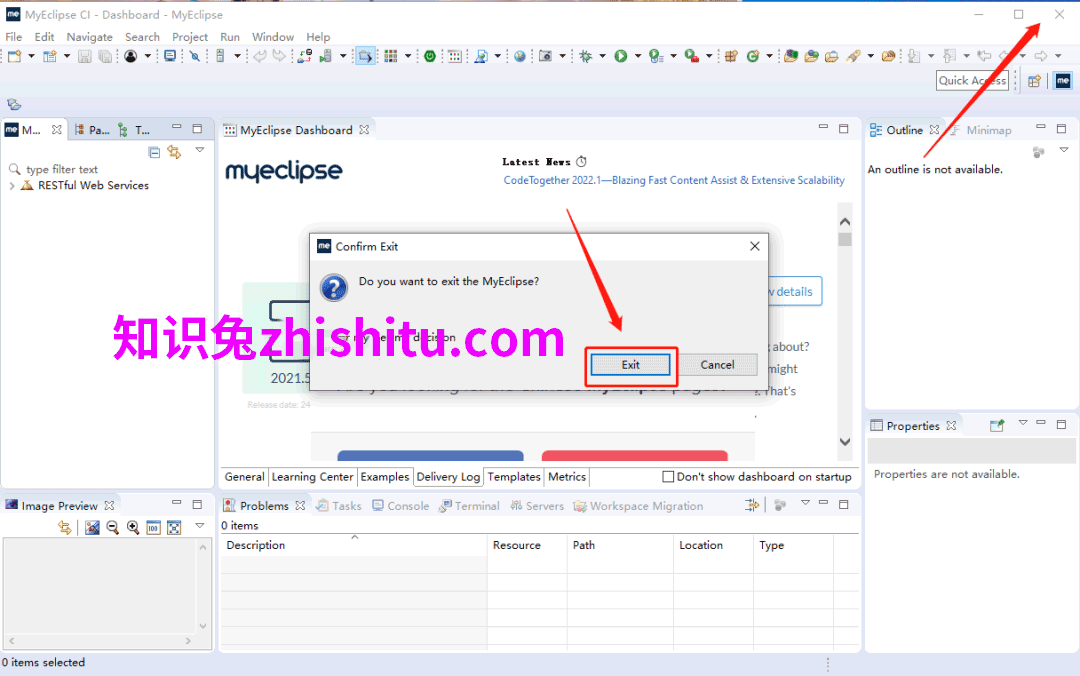
28.返回到解压的【MyEclipse 2019】文件夹中,然后打开【Crack】文件夹。
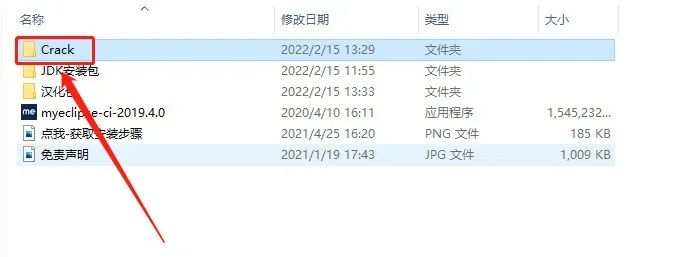
29.打开【patch】文件夹。
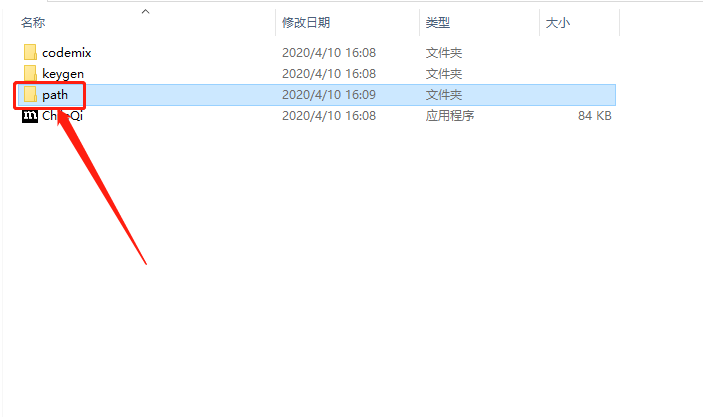
30.全部选中文件夹中的所有文件,鼠标右击选择【复制】。
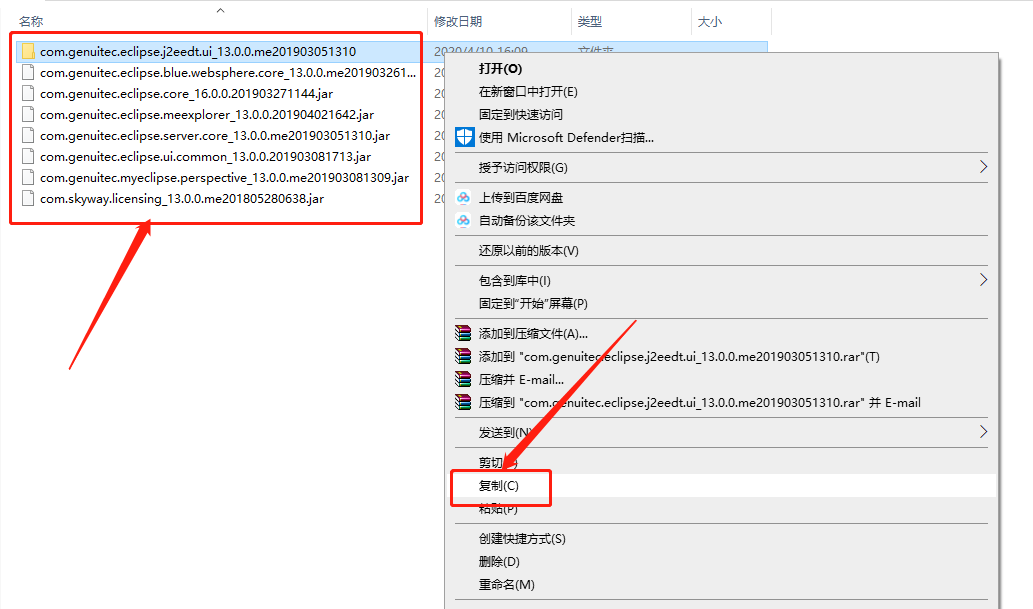
31.找到并打开安装文件夹(参考第15,16步骤)。
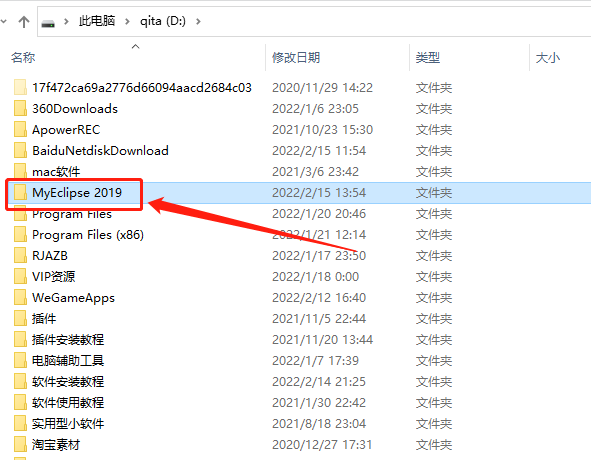
32.打开【plugins】文件夹。
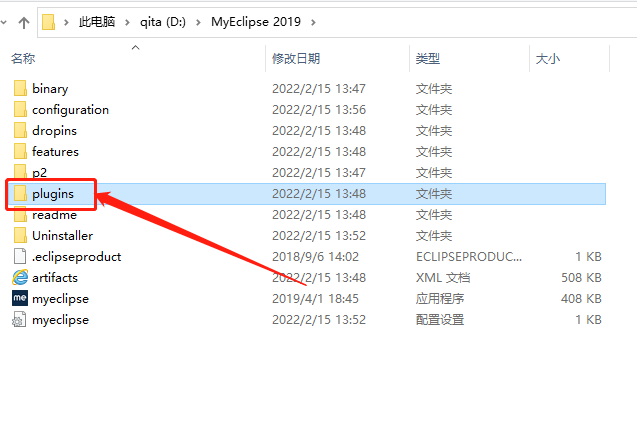
33.在打开的【plugins】文件夹空白处,鼠标右击【粘贴】刚才复制的文件。
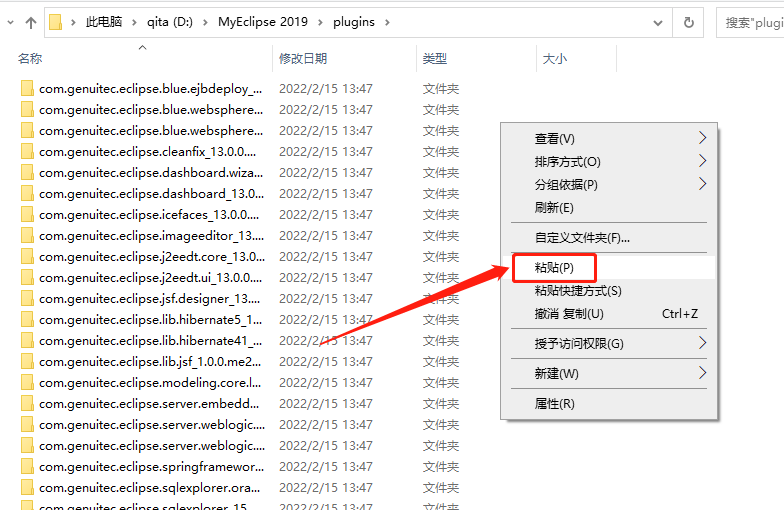
34.点击【替换目标中的文件】。
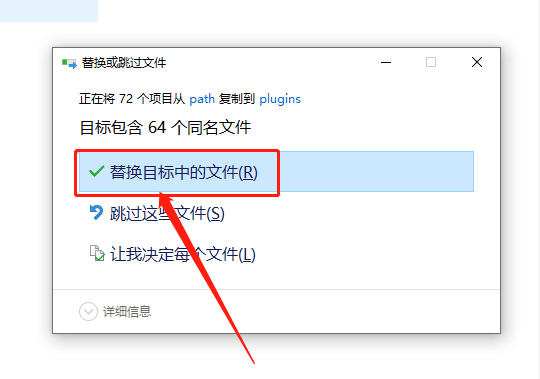
35.继续返回到解压的【MyEclipse 2019】文件夹中,然后打开【Crack】文件夹。
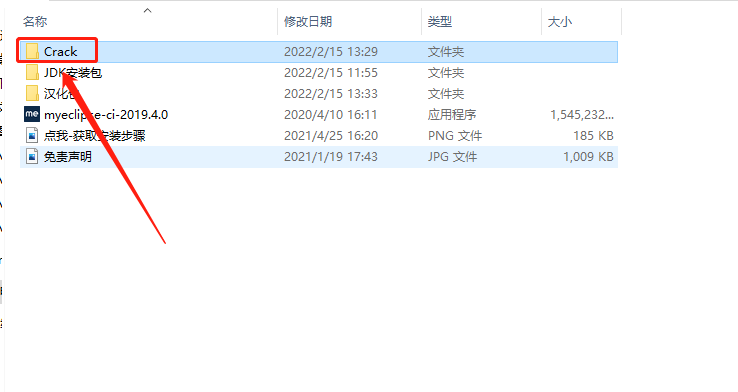
36.打开【keygen】文件夹。
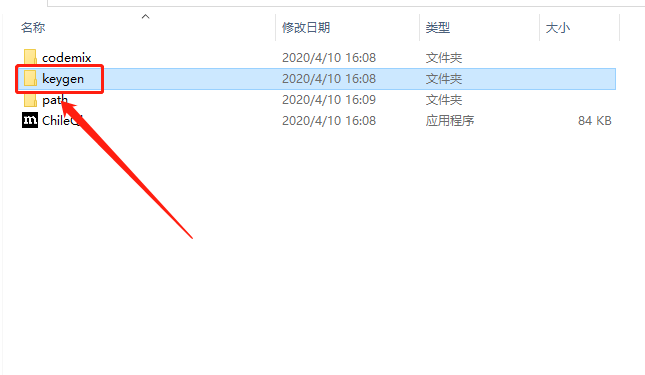
37.打开【cracker2019.jar】文件。
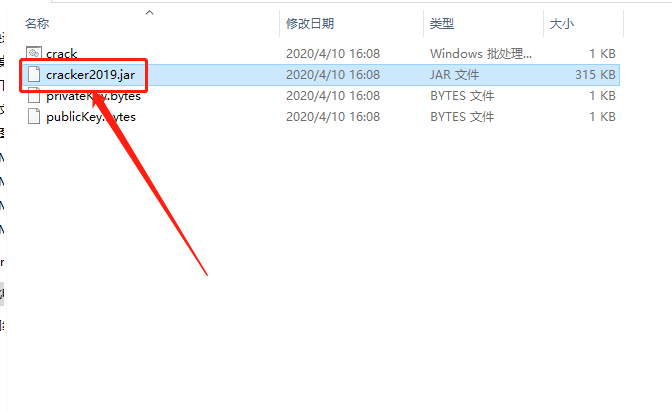
38.Usercode处输入:rjzjzs,然后点击两次【Systemld】。
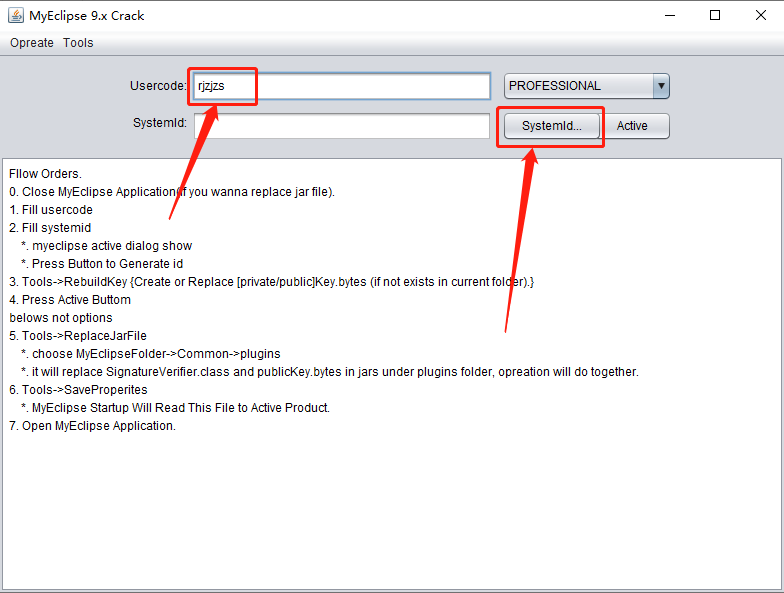
39.点击【Active】。
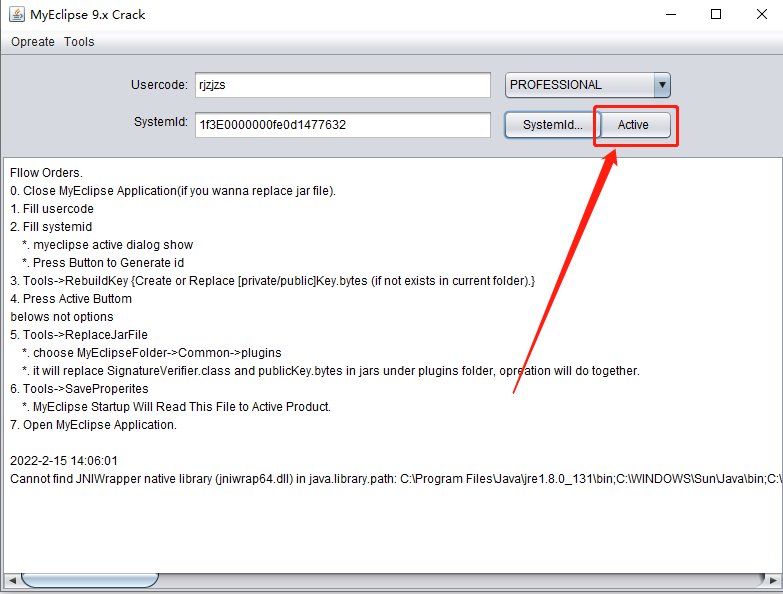
40.底部显示下图所示的信息(每台计算机的注册信息都不一样),则说明软件成功激活。
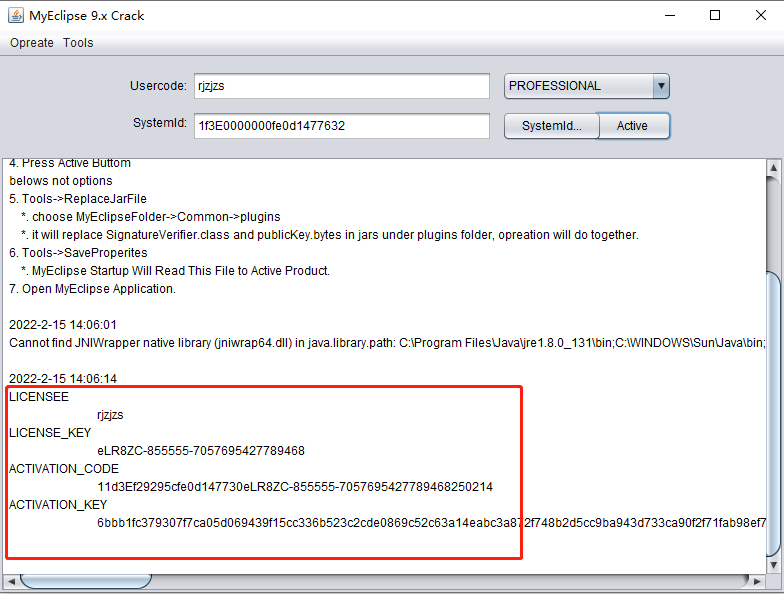
41.点击【Tools】,然后点击【1.SaveProperities】。
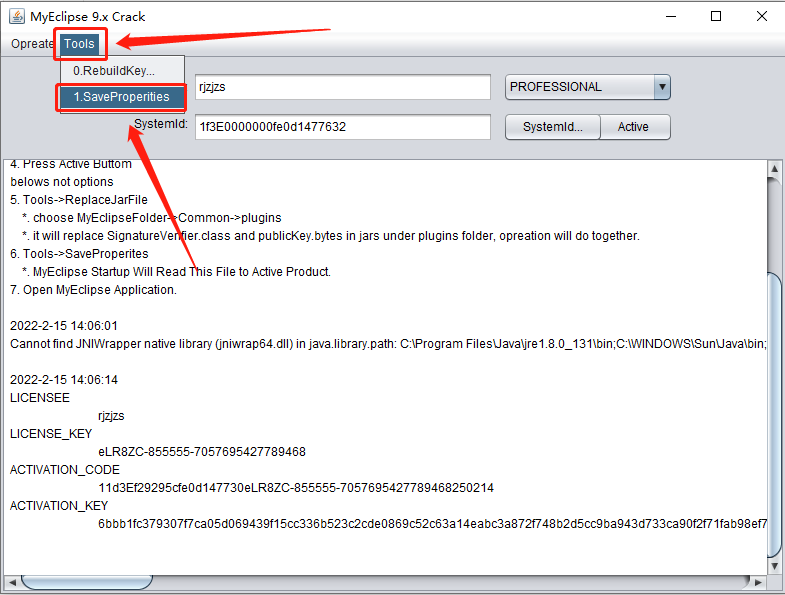
42.继续返回到解压的【MyEclipse 2019】文件夹中,然后打开【汉化包】文件夹。
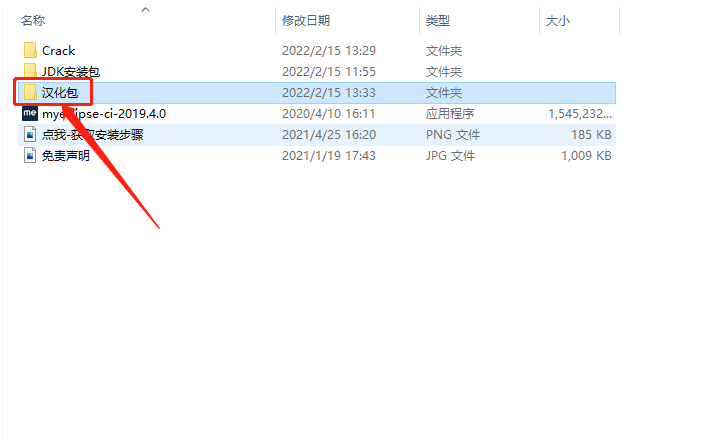
43.双击打开【汉化工具.jar】程序。
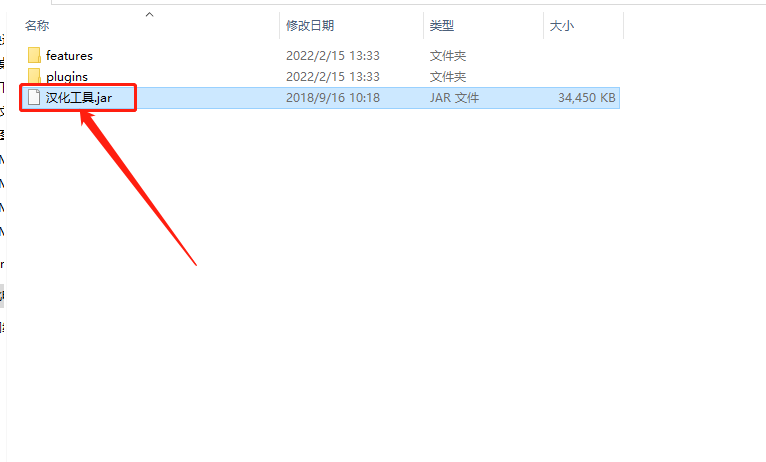
44.汉化程序打开界面如下图所示,直接点击【汉化】。
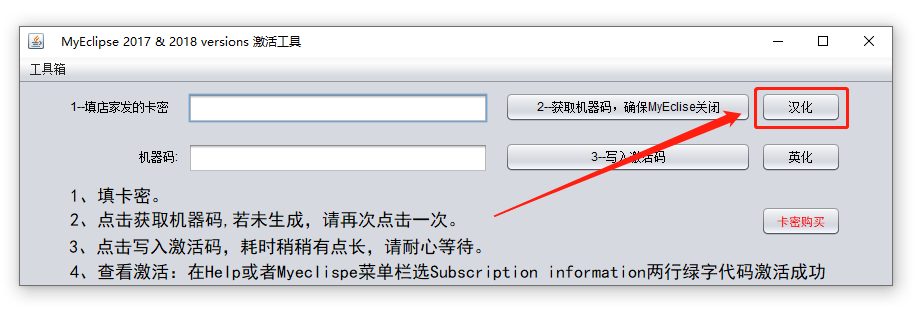
45.显示【汉化成功】后关闭程序。
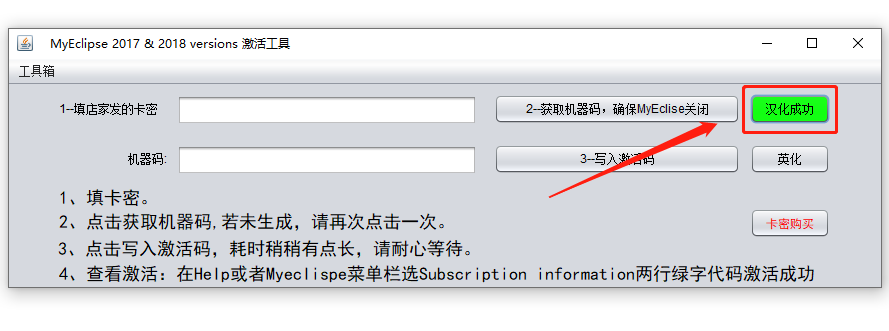
46.在桌面左下角的开始菜单中找到并打开【MyEclipse CI】软件。
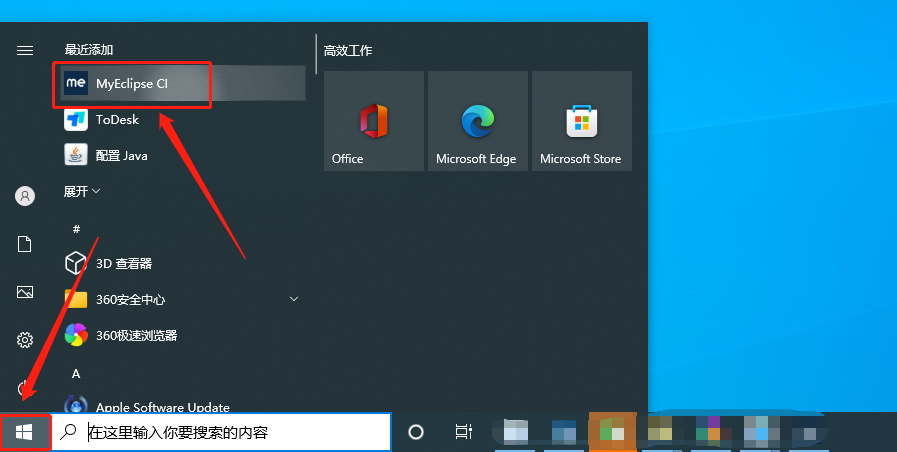
47.点击左侧的【Workspaces】。
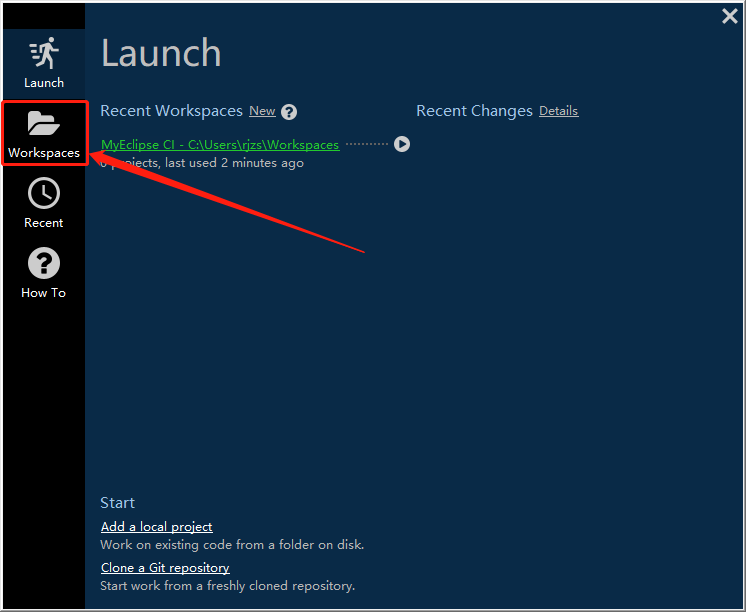
48.点击【Use as default】。
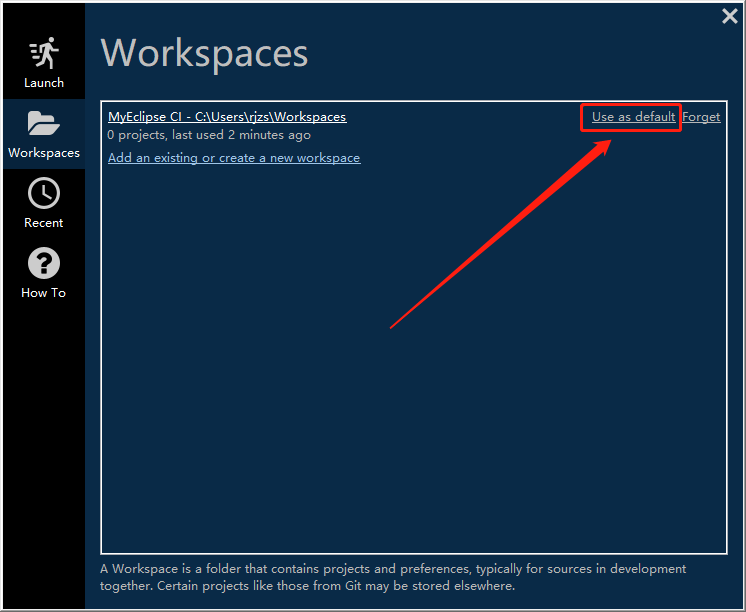
49.点击【Use as default and launch】。
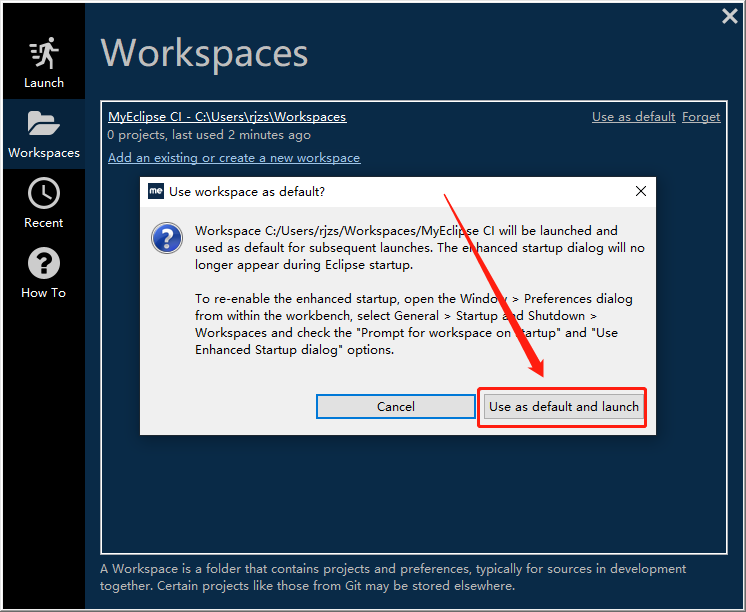
50.软件正在打开中,请等待。
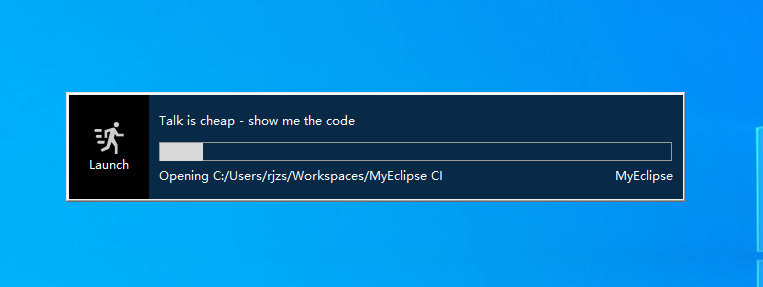
51.安装完成,软件打开界面如下图所示(已是激活版,可无期限使用)。
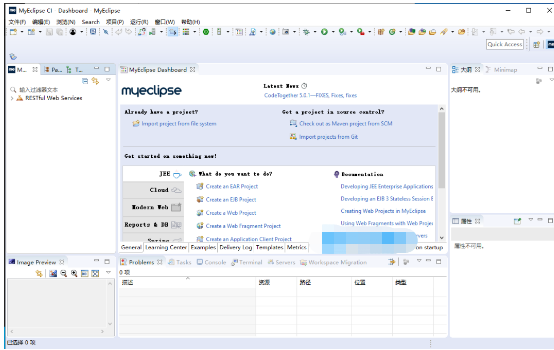
下载仅供下载体验和测试学习,不得商用和正当使用。